Gigabyte Aorus X399 Gaming 7 im Test - Das beste und günstigste Board für Threadripper? (3/7)
Besonderheiten und Anschlüsse
Das Gigabyte Aorus X399 Gaming 7 bietet eine ganze reihe von
Besonderheiten, die wir uns als nächstes anschauen und auflisten wollen. Wir
werden uns hier auf die wirklich interessanten Aspekte konzentrieren, wenn
würde man jedes Feature, jedes Tool und jede Funktion des Gigabyte Boards
beschreiben, so könnte man damit sicherlich zehn Seiten füllen. Wer sich für
eine komplette Auflistung der verfügbaren Tools und Funktionen des Boards
interessiert, findet dazu auch Informationen auf der Gigabyte Webseite zum
Gigabyte Aorus X399 Gaming 7.
RGB Fusion
Eines der herausragendesten Features der neuen Gigabyte Mainboards ist
sicher die umfangreiche RGB-Beleuchtung, die sich deutlich von anderen Mainboards
unterscheidet. Gigabyte betreibt hier einen erheblichen Aufwand um das
Aussehen der Boards von anderen Herstellern abzusetzen.

Die RGB-Beleuchtung des Gigabyte Aorus X399 Gaming 7 konzentriert
sich deutlich mehr auf eine flächenmäßige und nicht punktuelle Beleuchtung. Für
die optischen Highlights sorgen dabei spezielle Leuchtstreifen, die in die RAM-Bänke
und PCIe-Slots eingearbeitet sind, so dass ein komplett anderer Look als bei
anderen Mainboards entsteht, bei denen oft nur einfache LEDs an bestimmten
Stellen des Mainboards angebracht sind.
Wie toll das ganze am Ende aussieht, haben wir euch einmal in einem
kleinen Video zusammen gefasst, damit ihr von dem Effekt einen besseren
Eindruck bekommt. Natürlich lässt sich die Farbe der Beleuchtung beliebig
ändern.

Die Aorus-Mainboards von Gigabyte stellen eine vollwertige RGB-Beleuchtung
mit verschiedenen Einstellmöglichkeiten zur Verfügung, die sowohl über das
BIOS und über die Gigabyte-App gesteuert werden können. Dabei stehen die sechs verschiedene Modi Pulse, Music, Static, Flash,
Color-Cycle und Intelligent zur Verfügung. Neben den bereits installierten RGB-LEDs
lassen sich noch weitere LEDs an das Mainboard mit zwei speziellen LED-Headern
anschließen. Wer keinerlei Beleuchtung für sein Mainboard möchte, kann diese
natürlich auch komplett ausschalten.





Smart Fan 5
Mit Smart Fan 5 bietet Gigabyte mit dem Aorus AX370-Gaming 5 eine einfache
Möglichkeit die angeschlossenen Lüfter zu steuern und die aktuelle Temperatur
des Mainboards auszulesen. Insgesamt stellt das Mainboard neun Temperatursensoren
zur Verfügung, wovon zwei als Zubehör extern beiliegen und vom Anwender selbst
im Gehäuse platziert werden können.
Alle Lüfteranschlüsse auf dem Mainboard sind dabei mit vier Pins ausgestattet
und können so auch für PWM-Lüfter verwendet werden. Darüber hinaus bietet das
Aorus AX370-Gaming 5 noch zwei spezielle Pumpen-Anschlüsse, falls eine Wasserkühlung
für das System genutzt werden soll.
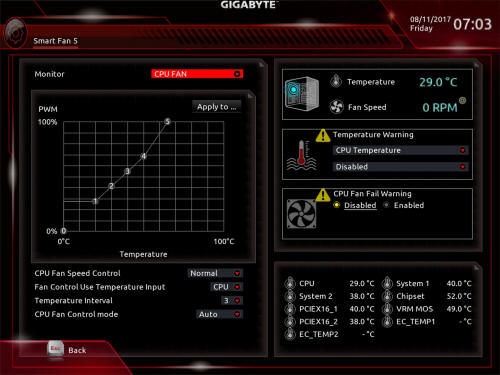
Zubehör
Beim Zubehör schöpft Gigabyte auch beim X399 Gaming 7 aus dem Vollen. Die obligatorischen
Handbüchern und, Treiber-DVD und nützliche Kleinigkeiten wie Aufkleber und
Kabelbinder sind genauso vorhanden wie die notwenigen Kabel.
Als Besonderheit kann das Gigabyte neben einer SLI-Brücke für
Dual-Betrieb, zwei Temperaturfühler mit langen Kabeln, RGB-Anschlusskabel
und vier gesleevte SATA-Kabel vorweisen. Eine externe WLAN-Antenne zum
Aufstellen liegt dem Board ebenfalls bei
M.2- und SATA-Anschlüsse
Die acht zur Verfügung stehenden SATA-6-GBps-Ports werden direkt über den
Chipsatz beziehungsweise über das I/O-Interface des Prozessors realisiert. Daraus
resultiert, dass alle SATA-Laufwerke in den RAID-Modi 0, 1 oder 10 zusammengefasst
werden können.

Das gilt auch für die drei M.2 Slots, die auf dem Mainboard vorhanden
sind und die ebenfalls im RAID betrieben werden können. Im Gegensatz zu den
X370 Mainboards für die Ryzen Prozessoren, bei denen die M.2-Slots oft mit
den SATA-Ports gesharade sind, können beim X399 mit Threadripper alle Ports
gleichzeitig genutzt werden.


Die Kühlkörper der M.2-Slots sind einfach an einer Seite eingegangen und
an der anderen Seite mit den typischen kleine Schrauben für die M.2-Slots
fixiert.



Audio mit ALC-1220-Chips
In Sachen Audio sehen wir auch beim Gigabyte Aorus X399 Gaming 7 wieder
einen alten Bekannten. Eingesetzt wird her der fast überall zu findende
Realtek ALC1220 Codec der hier zudem mit Sound BlasterX 720 High Definition
Audio 2/4/5.1/7.1Support auch für S/PDIF Out vorhanden ist. Im Vergleich zu
früheren Audiolösungen, die wir bei Gigabyte Mainboards gesehen haben, die
zum Teil auf Creative Chips und austauschbaren OPAmps gesetzt haben, ist die
Lösung beim X399 eher eine Standardlösung.
Die Ergebnisse des RMAA-Tests fallen hier auch nicht mehr ganz so gut
aus, wie wir sie bei den absoluten Top-Lösungen von Gigabyte gesehen haben.
Insgesamt wird aber dennoch ein Gesamtresultat von "Very Good" ausgegeben.
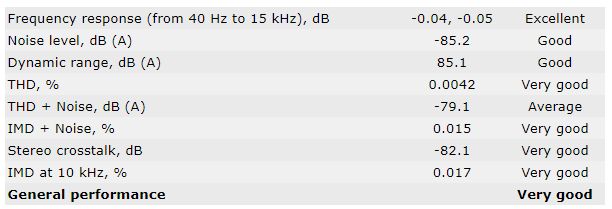

Rivet Netzwerkkarte Killer E2500 + Intel WLAN
Haben wir zuletzt relativ viele Mainboards gesehen, die gleich zwei
LAN-Anschlüsse bereitstellen, muss man sich beim X399 Gaming 7 wieder mit
einem begnügen. Dafür setzt Gigabyte hier aber auch auf den neuen
Rivet
Networks Killer E2500 LAN chip (10/100/1000 Mbit), der für seine nette
Software für die Steuerung und Priorisierung des Netzwerkdatenverkehrs
bekannt ist.
Für das fehlen eines zweiten LAN-Anschlusses wird man zudem mit einem
Wireless-Modul von Intel entschädigt. Dueses bietet neben Wi-Fi 802.11 a/b/g/n/ac
mit 2.4 und 5
GHz Dual-Band auch noch BLUETOOTH 4.2, 4.1, BLE, 4.0, 3.0, 2.1+EDR an. Der
11AC Wireless-Modus liefert eine Datenrate von bis zu 867 Mbps.
I/O-Panel und Anschlüsse
Das Back-Panel bietet mit insgesamt zehn USB-Anschlüssen wohl mehr Ports
als die meisten Anwender benötigen. Wie auch schon bei der AM4-Plattform ist
die TR4-Plattform mit schnellen USB-3.1-Gen2 Anschlüssen ausgestattet. Diese
sind auf unterschiedliche Arten angebunden. Die schnellsten externen Ports
sind dabei die beiden rot markierten am USB-Panel sowie die internen USB 3.1
Gen 2 Header
- CPU:
8 x USB 3.1 Gen 1 Backpanel
- Chipset+ASMedia USB 3.1 Gen 2 Controller:
USB Type-C port mit
USB 3.1 Gen 2 interner USB-Header
- Chipset:
1 x USB Type-C mit USB 3.1 Gen 2 Backpanel
1 x USB
3.1 Gen 2 Type-A (rot) Backpanel
2 x USB 3.1 Gen 1 interner
USB-Header
4 x USB 2.0/1.1 interner USB-Headers
Ein PS/2-Port für eine ältere Maus oder Tastatur befindet sich ebenfalls
auf dem Back-Panel. Dazu sehen wir den LAN-Anschluss und die beiden
Anschlüsse für die externe WLAN-Antenne.

- 1 x PS/2 keyboard/mouse port
- 1 x USB Type-C? port, with USB 3.1 Gen 2 support
- 1 x USB 3.1 Gen 2 Type-A port (red)
- 8 x USB 3.1 Gen 1 ports
- 1 x RJ-45 port
- 2 x MMCX antenna connectors (2T2R)
- 1 x optical S/PDIF Out connector
- 5 x
audio jacks (Center/Subwoofer Speaker Out, Rear Speaker Out, Line In, Line Out,
Mic In)
Interne Boardanschlüsse

- 1 x 24-pin ATX main power connector
- 1 x 8-pin ATX 12V power connector
- 1 x
4-pin ATX 12V power connector
- 1 x CPU fan header
- 1 x water cooling CPU fan
header
- 4 x system fan headers
- 2 x system fan/water cooling pump headers
- 1 x digital LED strip header
- 1 x digital LED strip power select jumper
- 2 x
RGB (RGBW) LED strip extension cable headers
- 3 x M.2 Socket 3 connectors
- 8
x SATA 6Gb/s connectors
- 1 x front panel header
- 1 x front panel audio
header
- 1 x S/PDIF Out header
- 1 x USB Type-C? header with USB 3.1 Gen 2
support
- 1 x USB 3.1 Gen 1 header
- 2 x USB 2.0/1.1 headers
- 1 x Trusted
Platform Module (TPM) header
- 1 x power button
- 1 x reset button
- 1 x
Clear CMOS button
- 2 x temperature sensor headers
- 1 x Clear CMOS jumper
 Making Memory for Memory Makers
Making Memory for Memory Makers  Making Memory for Memory Makers
Making Memory for Memory Makers  Making Memory for Memory Makers
Making Memory for Memory Makers  Making Memory for Memory Makers
Making Memory for Memory Makers